Hur man exporterar Gmail-kontakter
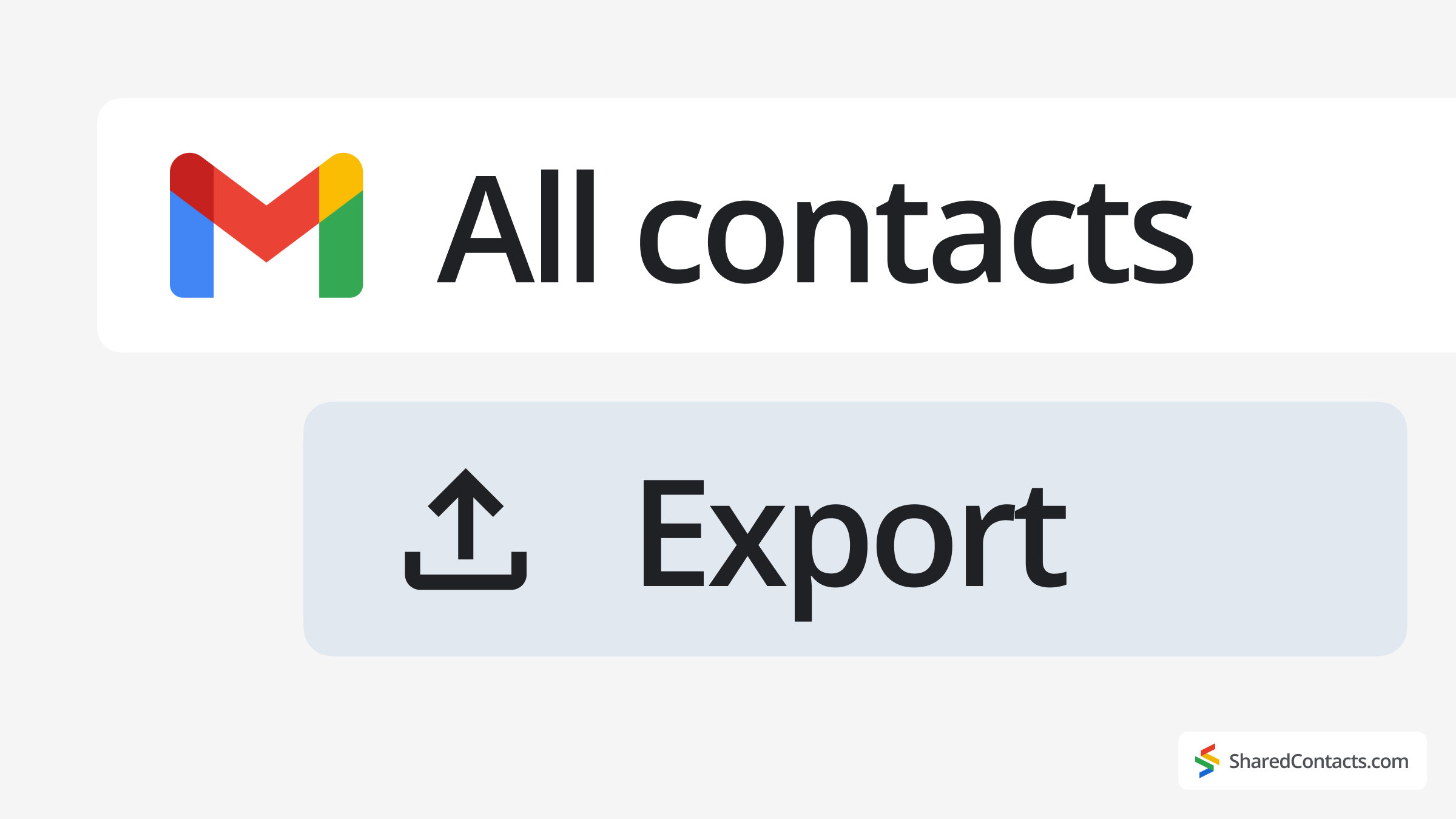
Att hantera dina kontakter i Gmail på ett effektivt sätt är ett av de första stegen för att hålla dig organiserad. Du vill också göra det så att du vet att dina kontaktlistor alltid är uppdaterade och säkra, särskilt om du byter e-postleverantör eller e-postadress, säkerhetskopierar viktiga kontakter eller samarbetar med ett team. Så en av de vanligaste uppgifterna är att veta hur man laddar ner, exporterar och överför kontakter till en CSV-fil, vCard eller en annan e-posttjänst som iCloud.
Men först, låt oss gå igenom alla sätt du kan exportera kontakter från Gmail, beroende på din enhet.
Så här exporterar du Gmail-kontakter (webb)
Om du behöver exportera Gmail-kontakter till en CSV- eller vCard-fil för säkerhetskopiering eller migrering av kontakter till en annan enhet följer du dessa steg i appen Google Kontakter:
- Öppna Google Kontakter eller klicka på ikonen direkt från ditt Gmail-gränssnitt.
- Välj de kontakter som du vill exportera:
- Enkel kontakt: Markera rutan bredvid kontaktens namn.
- Flera kontakter: Markera rutorna bredvid alla önskade kontakter.
- Alla kontakter: Klicka Urval Åtgärder > Alla i det övre vänstra hörnet.
- Klicka på Fler åtgärder (trepunktsmeny) > Export.

- Välj ett filformat:
- Google CSV (bäst för säkerhetskopior eller import tillbaka till Gmail).
- Outlook CSV (för Microsoft Outlook).
- vCard-format - vcf-fil (för Apples adressböcker eller andra e-posttjänster).
- Klicka på Export och spara filen på din enhet.
När du har exporterat kan du ta bort onödiga kontakter för att frigöra utrymme.
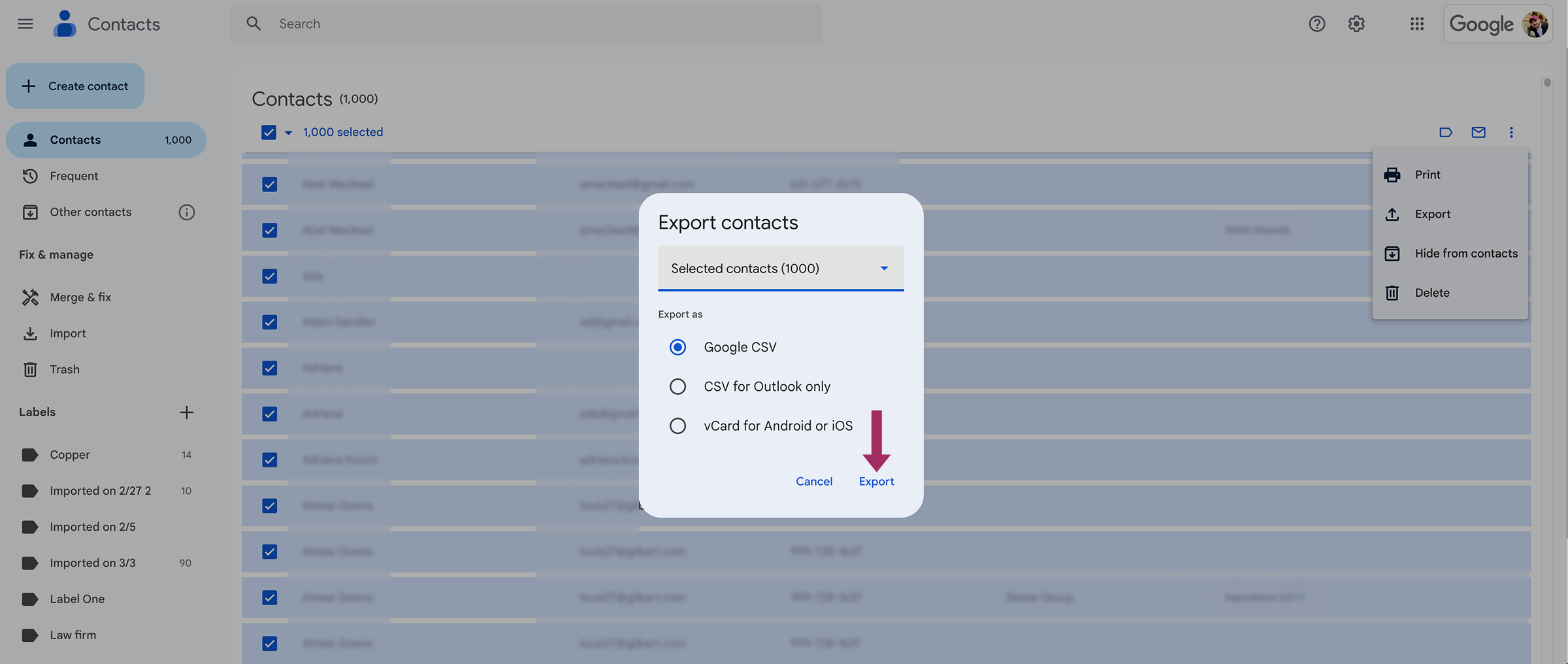
Hur man exporterar kontakter från Gmail som VCF-fil
Om dina kontakter är sparade på din Android-enhet eller ditt SIM-kort kan du exportera dem som en säkerhetskopia. Den här metoden är användbar om du byter telefon och vill återställa kontakter senare:
- Öppna Appen Kontakter på din Android-telefon eller surfplatta.
- Avtappning Fixa och hantera > Exportera till fil.
- Välj det eller de konton som innehåller de kontakter som du vill exportera.
- Avtappning Exportera till .VCF-fil och spara den på din enhet.
Hur man exporterar Google-kontakter på iOS
Innan du exporterar, se till att ditt Gmail-konto redan är synkroniserad med din iPhone:
- Öppna Appen Kontakter.
- Avtappning Listor i det övre vänstra hörnet.

- Under Gmailtryck och håll in Alla Gmail > Export om du verkligen vill spara alla poster. Annars väljer du ett annat Google-konto och anger kontakter som ska exporteras.

- Välj önskat exportalternativ i delningsmenyn (t.ex. spara i filer, e-post eller AirDrop).
Den här metoden hjälper dig om du behöver exportera dina Google-kontakter till iCloud eller en annan tjänst.
Så här delar du dina Gmail-kontakter med Shared Contacts Manager

Att säkerhetskopiera sina kontakter är alltid smart - men att hantera flera e-postkonton och SIM-kort kan vara ett problem om du behöver skapa en kontaktdatabas från olika källor. Och om du glömmer att uppdatera dina säkerhetskopior riskerar du att förlora viktig kontaktinformation när du behöver den som mest.
Tänk om du kunde göra mer än att bara exportera Gmail-kontakter för säker förvaring? Föreställ dig att ha ett verktyg som låter dig:
- Redigera, organisera och synkronisera kontakter i realtid.
- Dela kontakter med arbetskamrater, kunder eller avdelningar utan att avslöja privata detaljer.
- Kontrollera vem som kan visa, redigera eller radera poster - så att din adressbok är säker.
Det är precis vad Shared Contacts Manager erbjuder - ett smartare sätt att hantera och dela Google-kontakter mellan olika team. Programmet förvandlar dina statiska kontaktlistor till en dynamisk, delad resurs som håller teamen i linje utan manuella uppdateringar. Med Shared Contacts Manager kan du omedelbart dela hela kontaktetiketter - eller skapa nya - med kollegor, kunder eller avdelningar. Det är perfekt för säljteam, distansarbetare och byråer som är beroende av alltid korrekt kontaktinformation. Tack vare appens synkronisering med Google har du alltid korrekta e-postadresser och telefonnummer på flera Google-konton.
En annan fördel är appens mångsidighet. Alla team behöver inte ett fullfjädrat CRM-system, men alla kan dra nytta av strukturerad kontakthantering. Shared Contacts Manager fyller den luckan och låter dig gruppera kontakter efter projekt, plats eller team samtidigt som allt förblir tillgängligt i Gmail. Det tar bara några sekunder att lägga till nya kontakter och ändringar synkroniseras direkt, så att ditt team lägger mindre tid på att gräva igenom kalkylblad och mer tid på att få kontakt med rätt personer. Prova Shared Contacts Manager idag och se hur ett enkelt verktyg kan förändra ditt teams arbete.






Inga kommentarer